Cara Memasang Tema yang Diekstrak Di WordPress
Diterbitkan: 2022-10-30Memasang tema yang diekstrak di WordPress adalah proses yang cukup mudah. Namun, sebelum Anda mulai, penting untuk dicatat bahwa Anda hanya boleh menginstal tema yang kompatibel dengan versi WordPress Anda. Untuk menginstal tema yang diekstrak di WordPress, pertama-tama unduh file tema ke komputer Anda. Selanjutnya, unzip file dan unggah folder tema ke direktori /wp-content/themes/ di server Anda. Terakhir, aktifkan tema dari menu Appearance > Themes di panel admin WordPress Anda. Untuk instruksi lebih rinci, silakan lihat panduan kami tentang cara memasang tema WordPress.
Tidak perlu menjadi programmer hebat untuk membuat situs web WordPress. Anda akan berakhir dengan situs web amatir dan membosankan jika Anda membuat keputusan yang salah. Namun, jika Anda mempelajari cara memasang tema WordPress berkualitas tinggi yang terlihat profesional, Anda akan dapat mengubah situs web Anda sepenuhnya. Pelajari di mana menemukan Tema WordPress, cara memuatnya di situs Anda, dan cara menginstalnya dalam panduan informatif ini. Setelah Anda menemukan dan membeli tema, Anda dapat langsung mengunduhnya. File tema biasanya diunduh sebagai file ZIP dan diinstal di komputer lokal Anda. Setelah file diunduh, Anda dapat mulai menginstal tema WordPress.
Pilih Penampilan dari menu panel admin WordPress. Pilih tombol Tambahkan Tema Baru untuk menginstal tema. Biasanya, tema premium dilengkapi dengan video petunjuk yang menjelaskan cara mengonfigurasi dan menggunakan tema. Agar berhasil menggunakan tema Anda, Anda tidak perlu menjadi seorang programmer atau teknisi. Banyak tema menyertakan file yang dapat Anda unggah untuk membuat situs Anda terlihat persis seperti demo. Tidak perlu memiliki pemrograman atau pengetahuan lanjutan untuk menginstal tema WordPress. Satu-satunya persyaratan adalah Anda mengunggah dan mengaktifkan tema, dan Anda mempelajari cara menyesuaikannya. Jika Anda belum mengimpor pengaturan demo, Anda dapat membuat perubahan pada tampilan dan tata letak tema secara manual.
Bagaimana Saya Menginstal Tema WordPress Secara Manual?
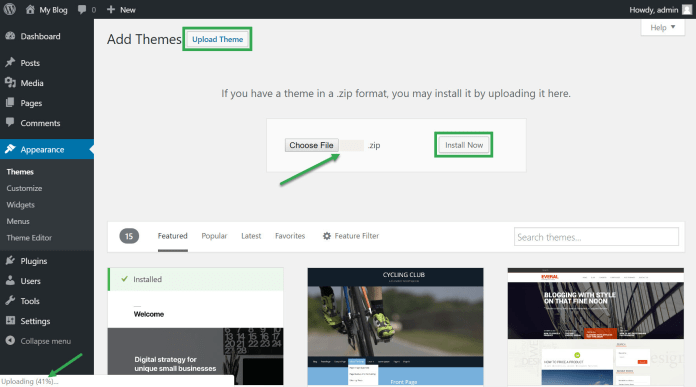
Ada beberapa cara untuk menginstal tema WordPress secara manual. Salah satu caranya adalah dengan mengunggah folder tema melalui FTP ke direktori tema WordPress Anda (wp-content/themes/). Cara lain adalah mengunggah file ZIP tema melalui dasbor admin WordPress di bawah Appearance > Themes > Add New > Upload Theme .
Tutorial tentang cara menginstal tema WordPress secara manual. Metode paling sederhana untuk menginstal tema adalah dengan mengunggah file zip. Karena Safari akan membuka zip semua file yang Anda unduh, pengguna Mac harus lebih sering melakukan zip. Posting ini mungkin berisi tautan afiliasi. Kami tidak akan menerima komisi tambahan untuk setiap pembelian yang Anda lakukan melalui tautan ini. Tombol Pilih File dapat digunakan untuk memilih file zip dari komputer Anda. Jika Anda ingin mengaktifkan tema, Anda harus mengaktifkannya terlebih dahulu dengan menekan tombol Instal Sekarang.
Saat Anda mengklik menu Appearance, tema akan terlihat di sudut kiri atas jendela. Ini akan berfungsi dan ditampilkan di WordPress, sama seperti tema lain yang telah Anda instal. Hal pertama yang harus Anda lakukan adalah memastikan bahwa tema Anda saat ini aktif dan Anda telah menginstal tema baru.
Bisakah Saya Menginstal Ulang Tema WordPress Tanpa Kehilangan Konten?
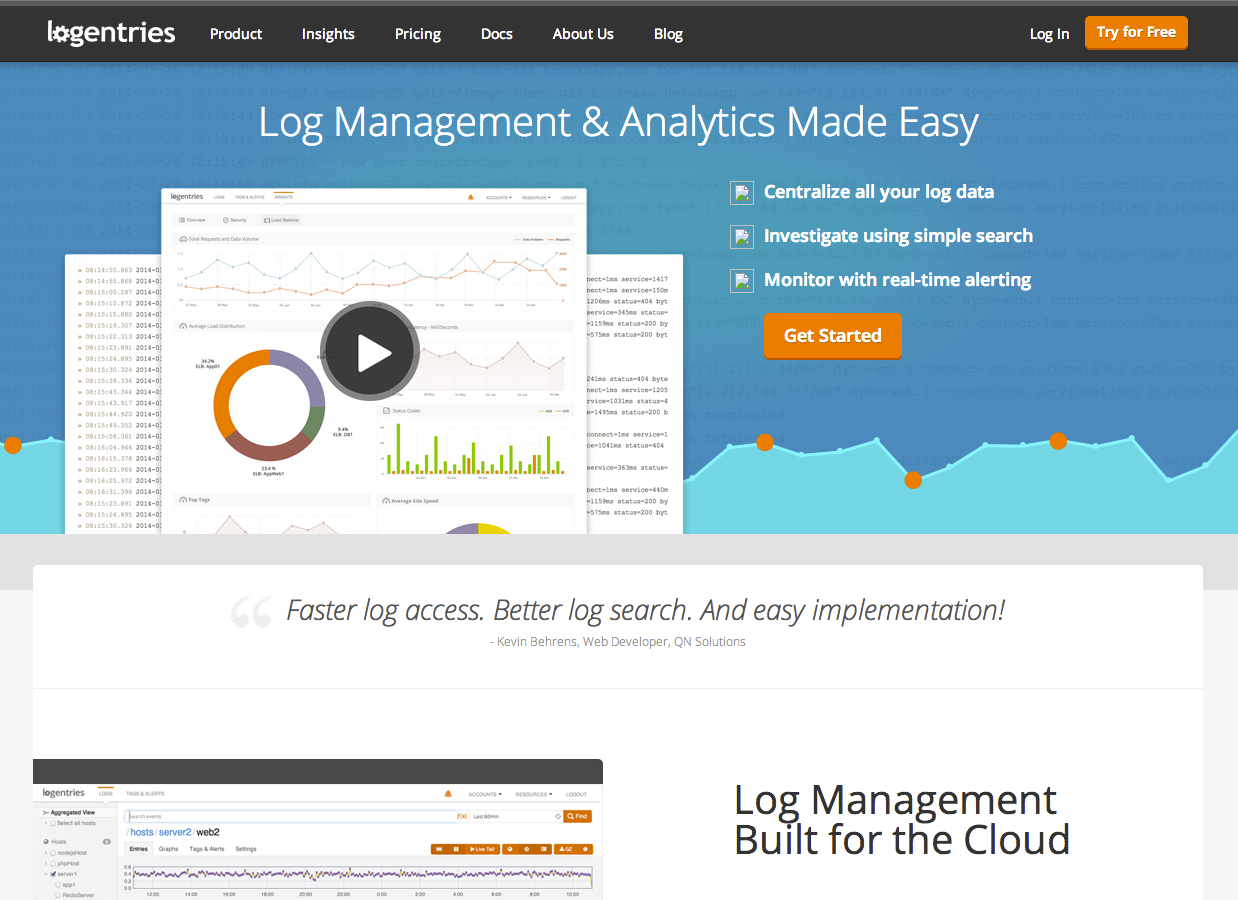
Ketika sebuah tema telah rusak atau kehilangan data, dimungkinkan untuk menginstalnya kembali. Jika Anda belum pernah mengedit tema inti atau menambahkan file khusus apa pun ke folder tema, Anda dapat menginstal ulang tema tanpa kehilangan pengaturan tema dan konten.

Anda harus mengubah tema WordPress Anda tanpa merusak konten Anda atau menyebabkan situs Anda rusak. BlogVault memungkinkan Anda membuat situs pementasan dalam hitungan menit, serta mencadangkan situs Anda. Tema adalah komponen penting dari situs web WordPress mana pun. Bagian ini mencakup informasi situs seperti header, footer, ukuran halaman, dan widget. Tema berbeda dari pembuat halaman karena lebih mudah beradaptasi. WordPress adalah platform yang mengharuskan setiap situs web memiliki tema agar dapat berfungsi. Karena ada begitu banyak tema WordPress bagus yang tersedia, mungkin sulit untuk memilih satu saja.
Tampilan dan nuansa situs web Anda dapat dipengaruhi oleh temanya. Ada empat cara untuk mengubah tema WordPress, tetapi masing-masing tidak seefektif yang lain. Menggunakan situs pementasan, yang memungkinkan Anda menguji perubahan di lingkungan yang hampir bersamaan, adalah cara paling sederhana untuk membuat perubahan di situs Anda. Disarankan agar Anda menginstal plugin pendamping pada setiap tema Anda. Dengan BlogVault, Anda dapat membuat dan mengelola situs pementasan dalam hitungan detik. Insinyur sering menggunakan situs pementasan untuk membuat perubahan pada situs web langsung. Untuk mengubah tema WordPress dari WP-Admin ke WordPress.
WP, langkah-langkah berikut harus diikuti. Buat perubahan yang diperlukan untuk menghindari gangguan pengunjung saat dalam mode pemeliharaan. Pratinjau Langsung memungkinkan Anda untuk melihat dan mengubah tema WordPress di situs web langsung Anda. Anda dapat menguji drive tema Anda di frontend saat tema aktif ditampilkan kepada pengunjung menggunakan plugin Theme Switcha. Anda juga dapat menentukan siapa yang dapat mengubah tema Anda dan bagaimana Anda dapat menyesuaikan mana yang dapat dilihat oleh pengguna. Jika situs web Anda tidak dapat diakses karena konflik terkait tema, Anda mungkin ingin mempertimbangkan untuk mengubah ke tema yang berbeda. Anda dapat meng-unzip file ZIP yang berisi tema jika file tersebut di-unzip ke folder /themes Anda.
Anda juga dapat mengubah database dengan mengunjungi dashboard WordPress. Jika Anda memasukkan satu input yang salah dalam database untuk nama tema , situs Anda akan mogok. Ada banyak cara untuk mengubah tema WordPress, tetapi ini adalah satu-satunya yang Anda gunakan. Saat mengubah tema WordPress, ada beberapa hal yang salah. Anda harus terlebih dahulu memasang tema di situs pementasan dan mencari tahu cara mengatasi masalah ini sebelum memindahkan situs web langsung Anda. Daftar ini tidak dimaksudkan sebagai daftar yang lengkap, tetapi dapat membantu Anda mempelajari kesalahan apa pun yang mungkin Anda temui. Tema, tidak seperti database, tidak menghapus konten dari tema; namun, mungkin ada perbedaan pendapat antara tampilan dan desain, tetapi tema tidak bergantung pada konten. Situs pementasan adalah cara terbaik dan teraman untuk mengubah tema WordPress tanpa menghapus konten apa pun. Anda dapat menguji perubahan di lingkungan bertahap, yang persis seperti situs langsung Anda.
Bagaimana Saya Menginstal Ulang Tema WordPress Tanpa Kehilangan Data?
Versi baru sekarang akan tersedia setelah Anda mengklik tombol perbarui. WordPress kemudian akan mengunduh paket tema dan membuka ritsletingnya, memastikan bahwa file lama diganti dengan yang lebih baru.
Bisakah Saya Mengubah Tema Di WordPress Tanpa Kehilangan Konten?
Semua konten Anda, termasuk media, halaman, posting, dan komentar, akan tetap aman saat Anda mengganti tema WordPress. Konten akan tetap berada di dasbor Anda, jadi tidak perlu memindahkannya.
Apa Yang Terjadi Jika Saya Menghapus Tema WordPress?
Tidak mungkin untuk menonaktifkan tema ini sekarang, tetapi mereka akan tetap muncul di situs Anda dan Anda akan tetap menerima pembaruan. Untuk menghapus instalan tema WordPress sepenuhnya, semua file harus dihapus. Anda tidak akan lagi memiliki tema apa pun di situs web Anda.
